PS怎么将图片背景变白?
设·集合小编 发布时间:2023-03-23 11:27:57 942次最后更新:2024-03-08 11:44:40
有些朋友想要一些下载的素材进行处理,图片背景变白就是其中之一,这里就写这篇教程分享下经验,这个方法适用于简单的图片,一些复杂的图片还需要更多的步骤。
工具/软件
硬件型号:戴尔灵越15
系统版本:WindowsXP
所需软件:PS CS5
方法/步骤
第1步
用PS打开图片素材,这边演示用的是纯色图片,即图片背景是单一的颜色

第2步
在左边的工具栏中选择魔棒工具,因为是纯色背景,魔棒可以整块选择
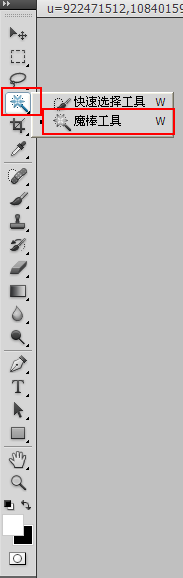
第3步
然后用魔棒工具直接在图片上选择,出现虚线的一个选区
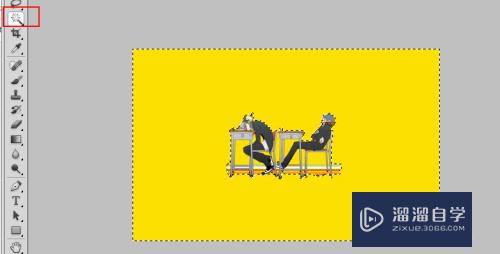
第4步
我们发现中间人物内部还有部分地方没有选中,使用快捷键ctrl 和 ,放大人物,调到合理位置

第5步
接下来在魔棒上方工具栏处设定选区的选择类型为添加到选区,具体看下图所示位置
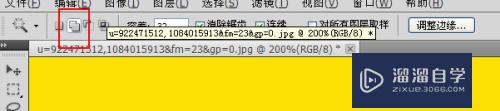
第6步
好了,下面我们接着用魔棒选择选区,这样就可以把我们需要替换的背景全部选中,具体选中的情况如下

第7步
下面使用快捷键ctrl 和 - 缩放到原图位置,现在我们把前景色设置为我们需要的白色,白色的代码是#ffffff,不知道的直接在下图中输入ffffff即可。
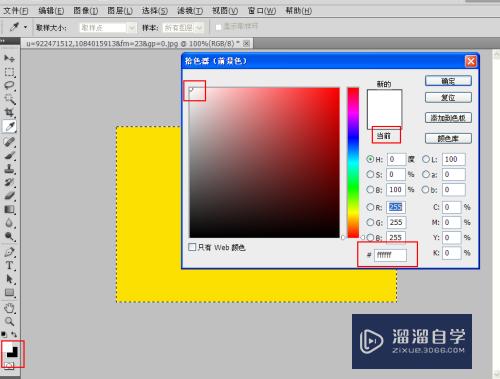
第8步
直接按delete键,出现填充弹框,我们选择前景色,因为我们前景色设置的就是白色,最后点击确定。

第9步
最终就是出现的效果,也就是纯色背景的图片,如果你感觉这个图片还是有点粗糙,你还可以使用魔棒工具放大区域一点点重新选择,直到你满意的效果,这边作为演示,就做到这边。

- 上一篇:PS如何用钢笔工具给腿变瘦?
- 下一篇:PS怎么把人修瘦?
相关文章
广告位


评论列表